Maskeler, After Effects içinde merkezi bir araçtır; bu, görüntü ve video unsurlarını belirli bir şekilde düzenlemene ve yaratıcı efektler elde etmene yardımcı olur. Maskeler ile kompozisyonlarındaki alanları görünür hale getirebilir veya gizleyebilir, animasyonlar oluşturabilir ve hatta özel efektler yaratabilirsin. Bu öğretici, sana maskenin temel işlevlerini tanıtacak ve bunları nasıl etkili bir şekilde kullanabileceğini gösterecektir.
En önemli bilgiler
- Maskeler, kompozisyonlarındaki alanları görünür hale getirmene veya gizlemene olanak tanır.
- Rektangül, elips ve serbest form maskeleri dahil olmak üzere çeşitli maske biçimleri uygulayabilirsin.
- Maskeler, animasyonlar ve özel efektler oluşturmak için kullanılabilir.
- Maskelerin kenarlarını düzenleme ve yumuşatma imkânın vardır; bu, geçişler için önemli olabilir.
Adım Adım Kılavuz
1. Kompozisyon oluştur
Yeni bir kompozisyon oluşturarak başla. Bunun için Kompozisyon > Yeni seçeneklerine tıkla. Kompozisyona bir isim ver, örneğin “Maskeler", ve “Tamam” ile onayla.
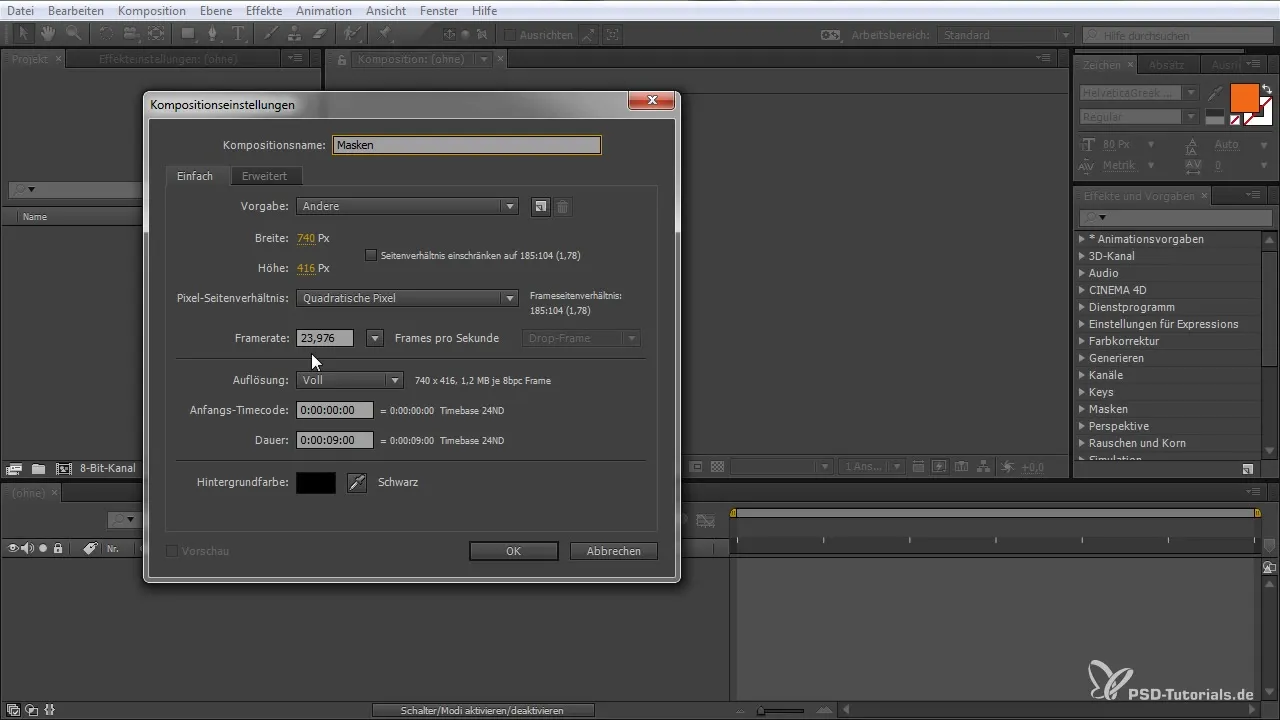
2. Görüntü veya video içe aktar
Şimdi bir görüntü veya videoyu kompozisyonuna sürükle. İyi görülebilmesi için, S tuşuna basarak dönüştürme menüsünü açabilir ve görüntüyü küçültebilirsin.
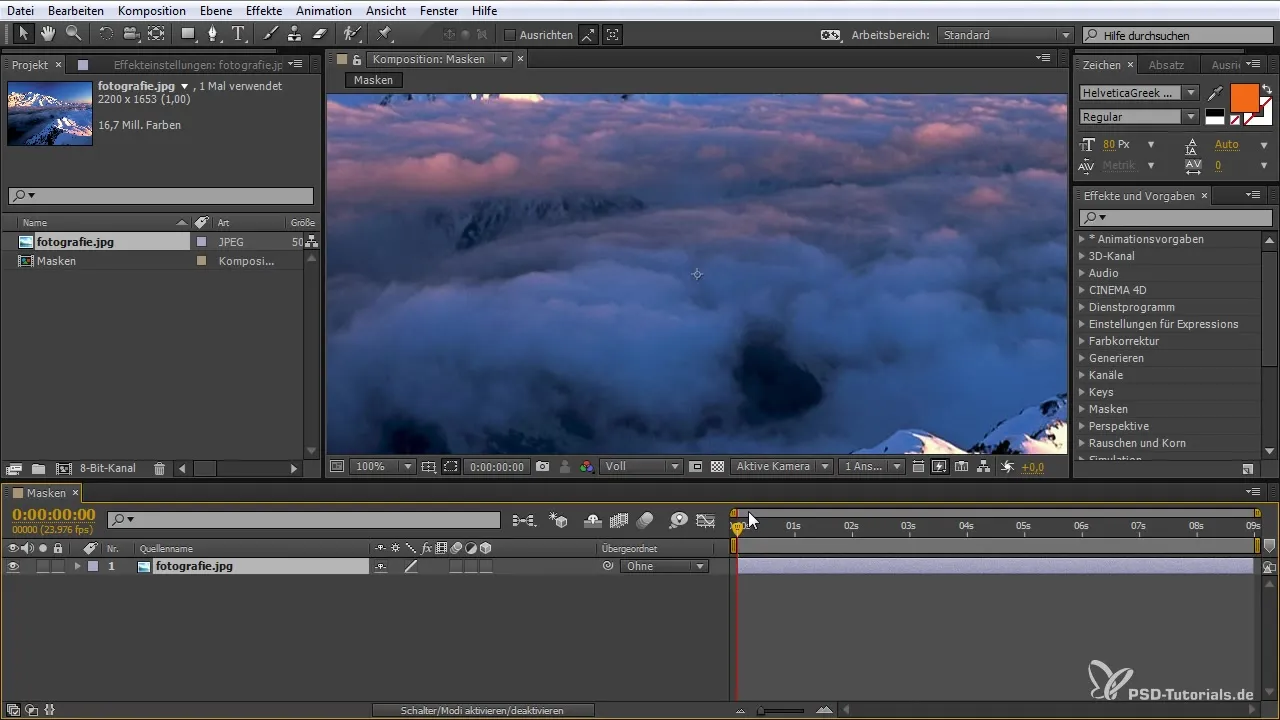
3. Maske oluştur
Bir maske oluşturmak için, araçlar bölümünden dikdörtgen aracı veya kalem aracını seçebilirsin. İstediğin bölgeyi kapsayan bir maske oluşturmak için tıkla ve sürükle. Alternatif olarak, hızlıca bir maske oluşturmak için Shift + Ctrl + N kısayolunu da kullanabilirsin.
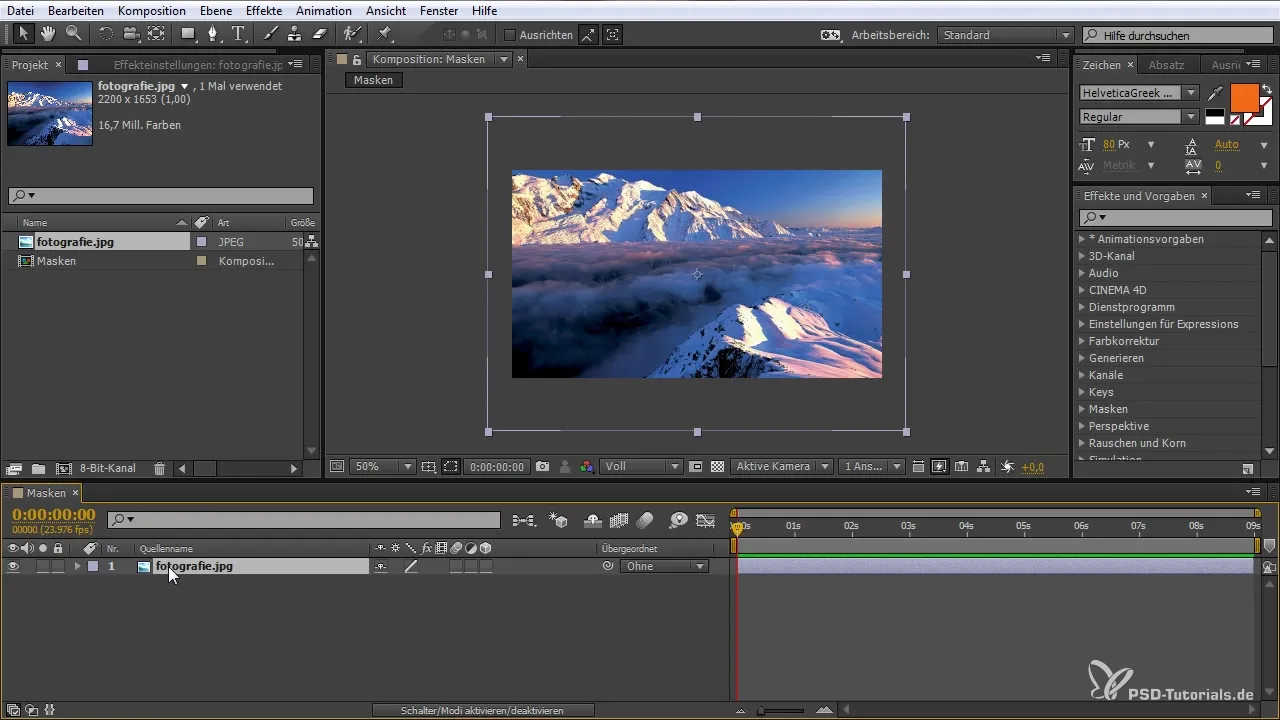
4. Maske görünümünü etkinleştir
Maskeyi görünür hale getirmek için, maskelerin görünürlüğünü etkinleştirmen gerekebilir. Bu, menü üzerinden yapılabilir. Shift + Ctrl + H ile maskelerin görünümünü istediğin zaman etkinleştirebilir veya devre dışı bırakabilirsin.
5. Maskeyi ayarla
Maske oluşturduktan sonra, onu daha fazla ayarlayabilirsin. Seçim aracı (V) ile maskenin köşelerini ve kenarlarını tutamaçları kullanarak hareket ettirebilirsin.
6. Maskenin şeklini değiştir
Eğer yuvarlak bir maske oluşturmak istiyorsan, yuvarlak kenar ayarlarını değiştirerek bunu yapabilirsin. Daha ince bir radyo ayarı için fare tekerleği ile deneme yapabilirsin.
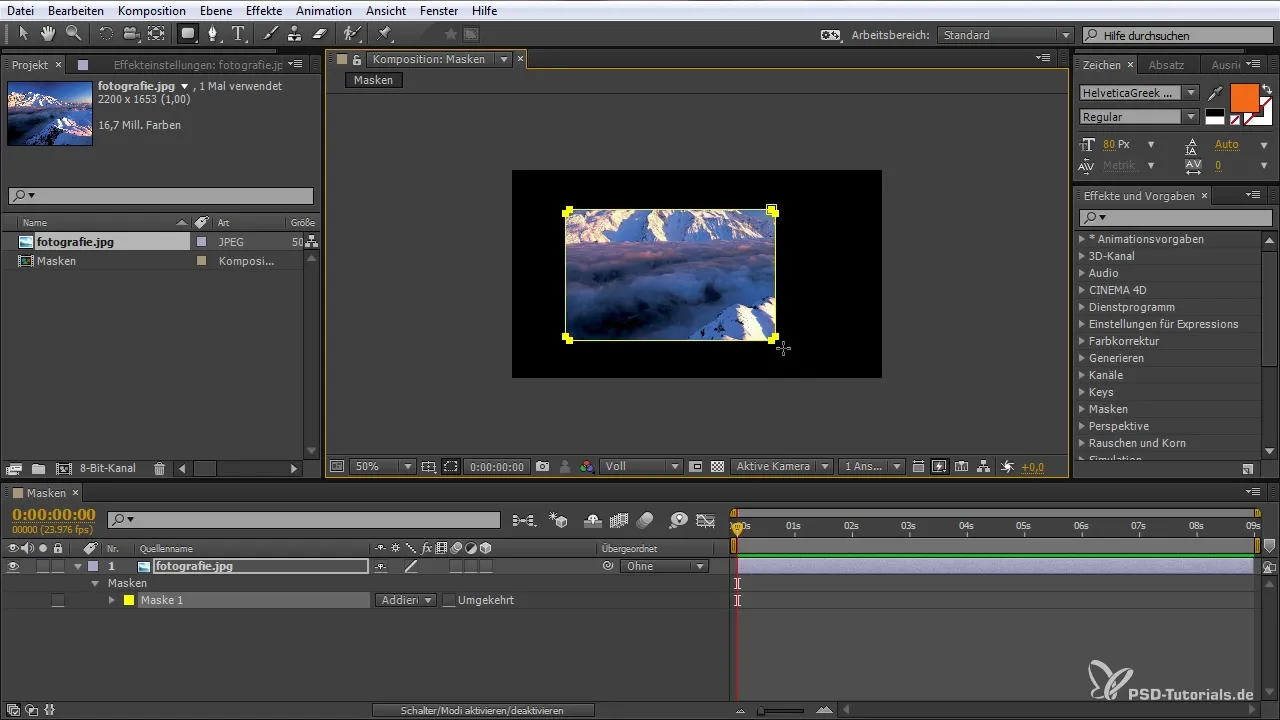
7. Maskeleri birleştir
Maskeler aynı zamanda birleştirilebilir. İki maske oluşturup, “Maskeler” menüsü üzerinden işlem yaparak örneğin “Çıkarma” veya “Ekleme” ile ilginç efektler elde edebilirsin.
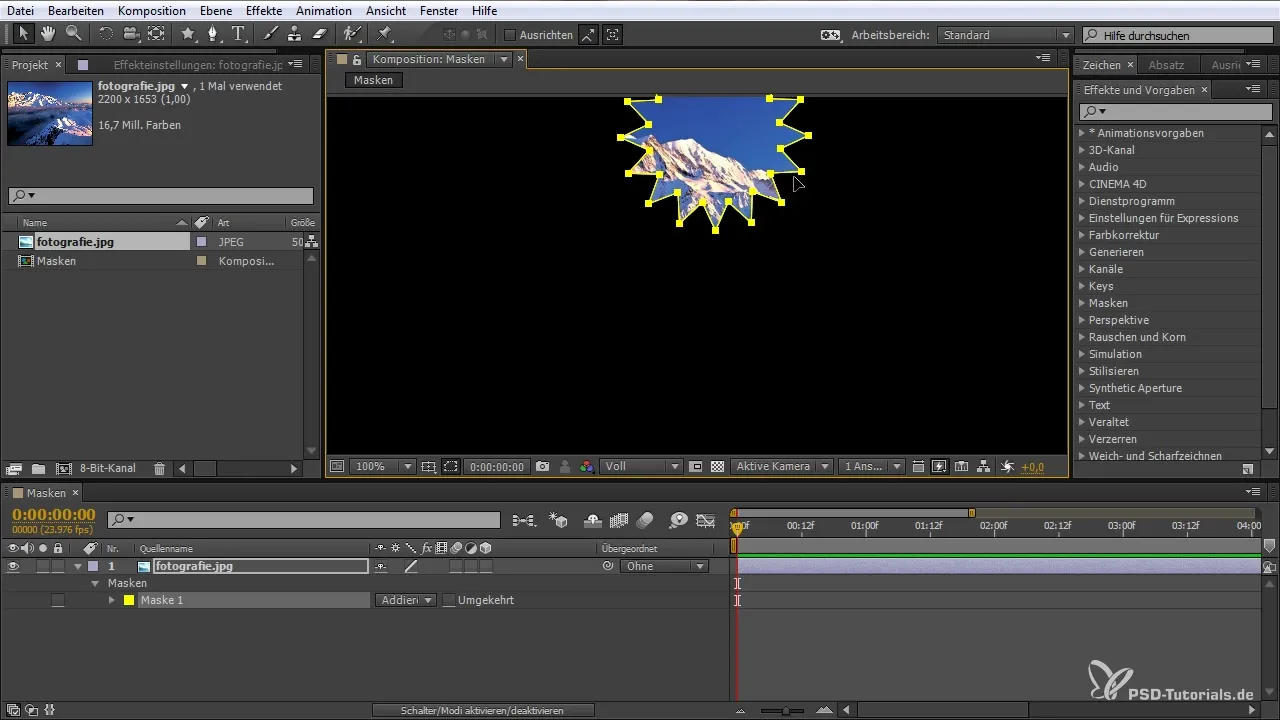
8. Maskeleri animasyonla
Bir maskeyi animasyonlaştırmak için, maske yolu için anahtar kareler koymalısın. Maskeye tıkla ve maske özelliklerine git. Burada geri dönüşleri ve değişiklikleri animasyonlaştıra bilirsin.
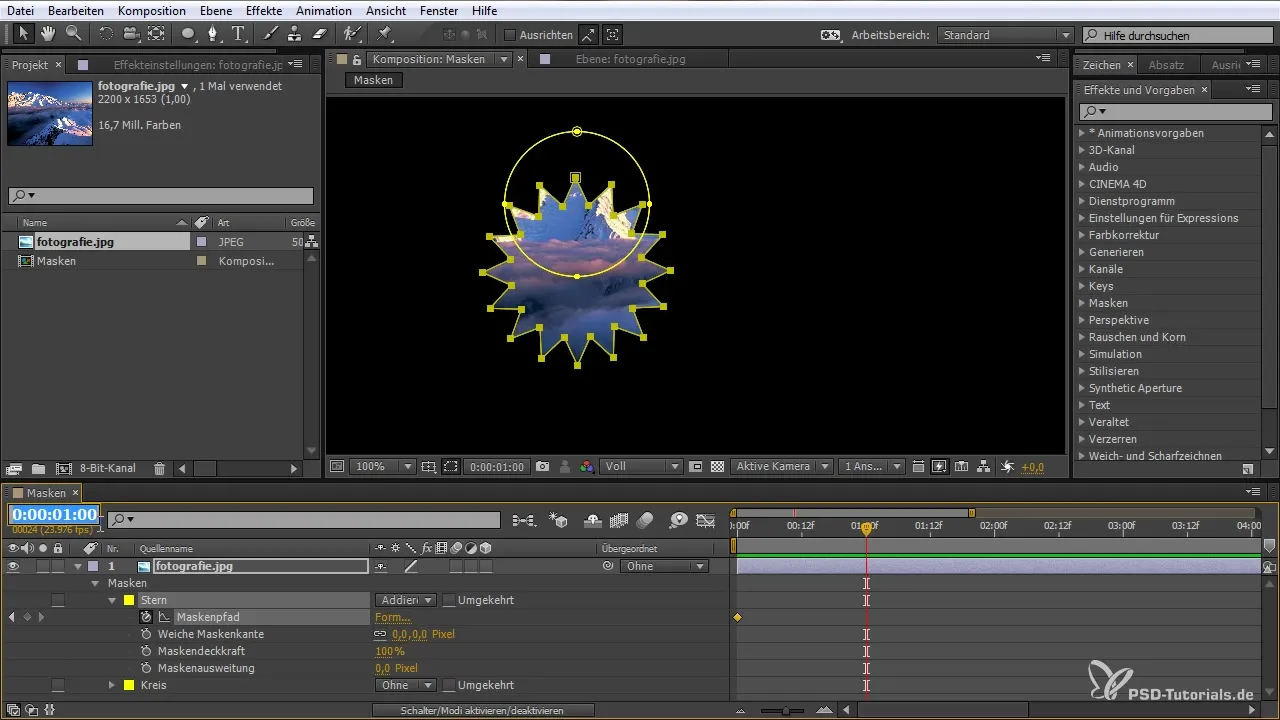
9. Yumuşak maske kenarları kullan
Daha yumuşak geçişlere ihtiyaç duyarsan veya geçişler oluşturmak istiyorsan, yumuşak maske kenarları aracı faydalıdır. Daha yumuşak bir geçiş elde etmek için maske ayarlarında seçeneği etkinleştir.
10. Maskeleri etkinleştir ve devre dışı bırak
Birden fazla masken varsa ve hepsinin aynı anda görünmesini istemiyorsan, maskeleri etkinleştirip devre dışı bırakmak faydalı olabilir. Bu, düzen ve görünüm sağlamak için yardımcı olur.
Özet - After Effects'de Maskeler: Pratik Kılavuzun
Bu kılavuzda After Effects'deki maskelerin temel işlevlerini ve olanaklarını öğrendin. Maskeleri nasıl oluşturduğunu, ayarladığını ve birleştirdiğini, projelerini daha ilginç ve yaratıcı hale getirmek için nasıl kullanabileceğini gördün. Bu araçlarla videolarını yeni bir seviyeye taşıyabilirsin.
Sıkça Sorulan Sorular
After Effects'de maskeler nedir?Maskeler, After Effects'deki katmanların belirli alanlarını görünür hale getirmeni veya gizlemeni sağlar.
Bir maske nasıl oluşturulur?Bir maske oluşturmak için dikdörtgen aracını veya kalem aracını seç ve katman üzerinde istenen şekli oluştur.
Maskelerle ne elde edebilirim?Maskelerle alanları görünür hale getirebilir veya gizleyebilir, animasyonlar oluşturabilir ve yumuşak geçişler gibi efektler üretebilirsin.
Maskelerin görünürlüğünü nasıl kontrol ederim?Görünürlüğü Shift + Ctrl + H ile açıp kapatabilirsin, bu sayede maskeleri çalışma alanında görünür ya da görünmez yapabilirsin.
Bir maskeyi nasıl animasyonlaştırırım?Bir maskeyi, maskenin yolunda anahtar kareleri koyarak ve maskenin pozisyonunu veya şeklini zaman içinde değiştirerek animasyonlandırırsın.


